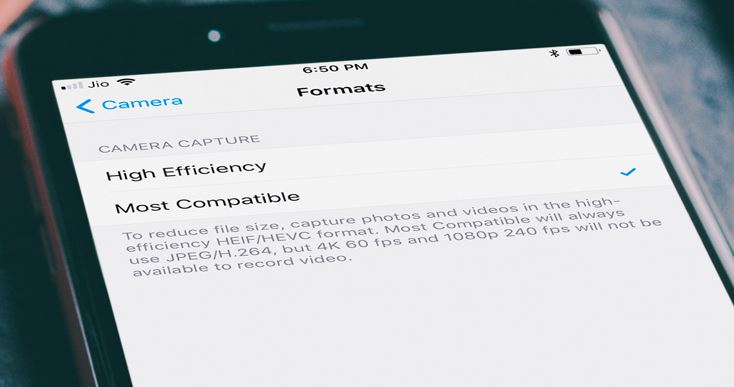Bắt đầu với iOS 11 và tiếp tục trên iOS 12 và 13 Apple thay đổi định dạng máy ảnh mặc định cho ảnh và video thành Tiêu chuẩn "hiệu quả cao mới". Điều đó có nghĩa là, theo mặc định, định dạng tệp HEIC iPhone Camera Shoot Photos không phải là JPEG và giá trị mặc định cho video hiện là HEVC thay vì H264. Đây là một sự đổi mới tuyệt vời từ AppleVì nó cho phép các tệp nhỏ hơn và duy trì chất lượng như nhau, điều đó có nghĩa là bạn sẽ có thể lưu trữ nhiều ảnh và video hơn trên iPhone của mình, nhưng vấn đề là các tệp HEIC và HEVC không tương thích chung. Windows PC lỗi thời, điện thoại Android hoặc thậm chí máy Mac cũ không hỗ trợ định dạng tệp HEIC và HEVC. Và đây là lý do, nhiều người dùng muốn thay thế camera iPhone bằng JPG cũ hơn, định dạng tương thích hơn. Nếu bạn là một trong số họ, đây là các bước để làm cho máy ảnh iPhone chụp ảnh JPG thay vì HEIC trong iOS 13.
Định dạng HEIC / HEIF
HEIC / HEIF là một định dạng đặc biệt cho hình ảnh chụp ảnh và nén kích thước của chúng lên tới 50 phần trăm. Điều tuyệt vời về định dạng tệp duy nhất này là mặc dù nó có thể giảm kích thước tệp tới 50 phần trăm, nhưng nó không làm giảm chất lượng của nó.
Nhược điểm là định dạng HEIC / HEIF không phổ biến như JPEG và do đó không tương thích phổ biến với các thiết bị và hệ điều hành khác. Điều này có nghĩa là trong khi HEIC / HEIF có thể tốt hơn JPEG, Apple người hâm mộ sẽ gặp một số khó khăn khi chuyển ảnh của họ sang các thiết bị khác.
Đặt camera iPhone để lưu ảnh dưới dạng JPEG
- Mở bảng "Cài đặt" và sau đó nhấn "Máy ảnh";
- Nhìn xuống và nhấn tùy chọn "Định dạng";
- Tất cả bạn phải làm là kiểm tra tùy chọn "Tương thích nhất" chứ không phải "Hiệu quả cao".

Chuyển đổi HEIC sang JPEG trên iPhone
Nếu bạn đã có ảnh ở định dạng HEIC và đang muốn chuyển đổi chúng thành JPEG, có một số cách để chuyển đổi tệp trực tiếp sang iPhone.
- Cho phép chuyển tự động: Điều này sẽ tự động chuyển HEIC sang JPG khi chuyển ảnh từ iPhone sang PC hoặc Mac. Do đó, bạn không cần sử dụng trình chuyển đổi HEIC sang JPG.
Chuyển đến Cài đặt> Máy ảnh> Định dạng> Chọn tự động trong CHUYỂN GIAO sang MAC HOẶC PC.
- Ứng dụng chỉnh sửa ảnh: Tôi thích trình chỉnh sửa ảnh iOS Adobe Lightroom CC Hỗ trợ mở tệp ở định dạng HEIC. Sau đó, bạn có thể xuất từ ứng dụng này ở định dạng JPEG hoặc các định dạng tệp tương thích khác.
- Email hình ảnh: Hợp nhất Apple Ứng dụng thư trên iOS sẽ tự động chuyển đổi hình ảnh HEIC đính kèm thành JPEG khi gửi, ngay cả khi chất lượng "Kích thước thực" được chọn.
- Tải lên máy ảnh Dropbox: Nếu bạn sử dụng Ứng dụng Dropbox, khả năng tự động tải lên hình ảnh từ iPhone, bạn có thể định cấu hình để thay đổi mọi thứ thành JPEG trước khi tải lên. Trong ứng dụng Dropbox, chỉ cần mở nó Tài khoản> Tải lên máy ảnh> Lưu ảnh HEIC dưới dạng> JPG.
- Sạc máy ảnh OneDrive: Tương tự Dropbox, Ứng dụng OneDrive có thể chuyển đổi tệp HEIC của bạn thành JPEG trước khi tải lên. Không cần cấu hình bất cứ điều gì ở đây, bạn có thể dễ dàng nhìn thấy nó Windows máy tính hoặc trong ứng dụng di động OneDrive.
Cũng đọc